Kuinka Num Lock -näppäimistö otetaan käyttöön käynnistyksen tai herätyksen yhteydessä

Pidä numeronäppäimistön merkkivalo käytössä aina
Tarvitset Num Lockin käyttöönoton käynnistyksen yhteydessäsäätää joitain järjestelmäasetuksia. Jos et tunne BIOS-käyttöoikeutta, tutustu viestiin BIOS UEFI -liittymässä. Kun olet selvittänyt sen tietokoneellesi, siirry BIOS-asetussivulle. Num Lockin käyttöönottovaihtoehdon löytäminen vaihtelee valmistajalta, mutta voit yleensä tarkistaa tietokoneesi BIOS-lisäasetukset.
Löysin sen HP: n työpöydältäLisäasetukset> Laiteasetukset> Num Lock Start with Power-On. Joten etsi samanlaisia vaihtoehtoja merkistäsi ja mallista. Kun otat sen käyttöön, hyväksy muutokset, yleensä F10, poistu BIOSista ja Num Lockin pitäisi olla nyt käytössä oletuksena.
Joten etsi samanlaisia vaihtoehtoja merkistäsi ja mallista. Kun asetukset on otettu käyttöön, hyväksy muutokset (yleensä painamalla F10), poistu BIOSista ja Num Lockin pitäisi olla nyt käytössä oletuksena.
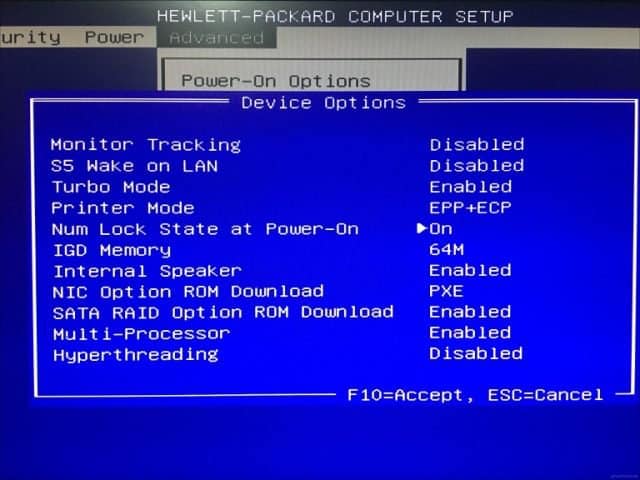
Jos se ei ole käytössä, kun käynnistät kirjautumisnäyttöön, Windows 10: ssä saattaa olla ongelma, joka estää sitä toimimasta. Tämä vaatii kätesi likaantumisen Windows-rekisterissä.
Avaa Käynnistä, kirjoita: regedit, napsauta hiiren kakkospainikkeella regedit ja napsauta sitten Suorita järjestelmänvalvojana.
Navigoida johonkin HKEY_CURRENT_USETControl Panel -näppäimistö kaksoisnapsauta sitten InitialkeboardIndicators. Aseta arvoksi 80000002, napsauta OK ja poistu rekisteristä. Käynnistä tietokone uudelleen ja tarkista, toimiiko Num Lock nyt.
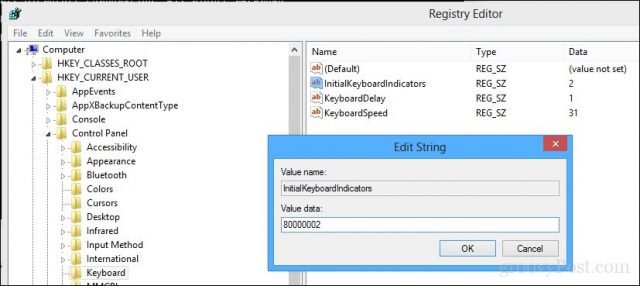
Jos ei, suorita näppäimistön vianmääritys varmistaaksesi, että näppäimistö toimii oikein.
Avaa Käynnistä> Asetukset> Päivitä ja suojaus> Vianmääritys, vieritä alas kohtaan Näppäimistö, valitse se ja napsauta sitten Suorita vianetsintä. Kun olet valmis, käynnistä tietokone uudelleen ja tarkista, onko Num Lock käytössä.
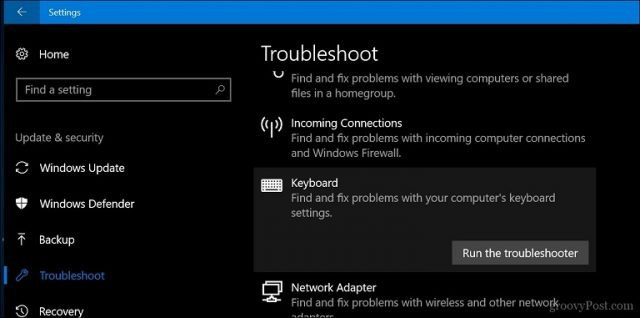
Siellä se on. Voit nyt napauttaa niitä numeronäppäimiä ilman ylimääräistä häirintää, että sinun on muistettava ottaa Num Lock käyttöön joka kerta.
Käytätkö Windows 10-PIN-koodia? Kerro meille miksi tai miksi ei kommentteihin.










Jätä kommentti